Page 1
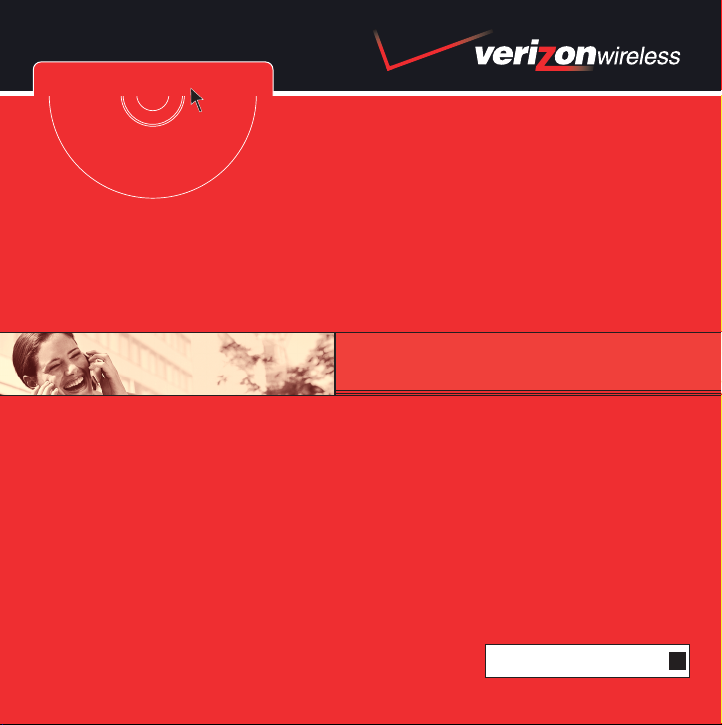
CD-ROM DE BIENVENIDA INCLUIDO
CD-ROM DE BIENVENIDA INCLUIDO
BIENVENIDO A VERIZON WIRELESS
GUÍA DE REFERENCIA RÁPIDA
MÚSICA V CAST
www.verizonwireless.com/espanol
P/N : MCDD0006901(1.2)
©2006 Verizon Wireless.Todos los Derechos Reservados.
G
Page 2
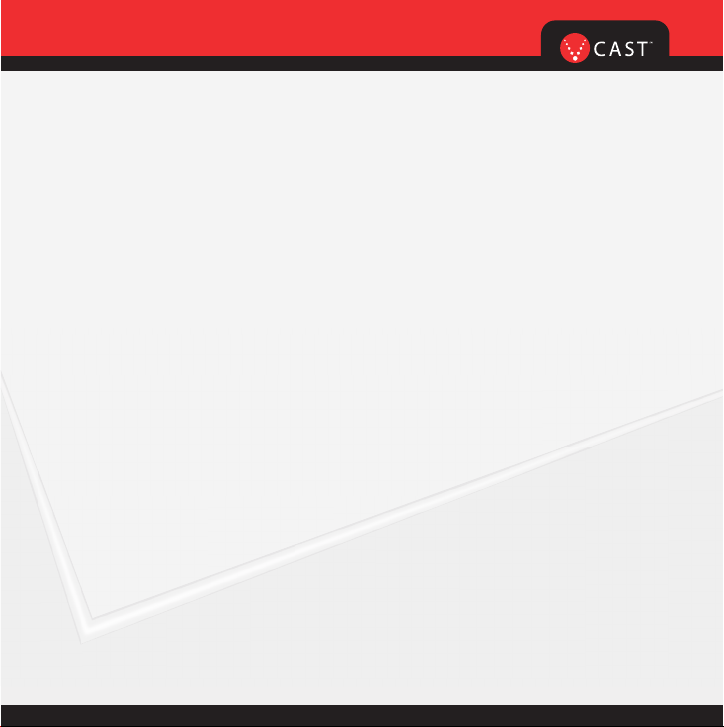
BÁSICOS DE MÓVIL
BIENVENIDO Y GRACIAS POR ELEGIR
VERIZON WIRELESS . . . . . . . . . . . . . . . . . . . . . . 2
CD-ROM DE BIENVENIDA . . . . . . . . . . . . . . . . . . 2
NUESTRA GARANTÍA LIBRE DE
PREOCUPACIONES
CÓMO SUSCRIBIRSE A NEW EVERY TWO
®
PARA TI . . . . . . . . . . . . . . . 3
®
–
TELÉFONO MÓVIL NUEVO CADA DOS AÑOS . . . 4
CÓMO EMPEZAR . . . . . . . . . . . . . . . . . . . . . . . . . 6
Instalar la Batería
Quitar la Batería
Cargar la Batería
ENCENDER Y APAGAR EL TELÉFONO . . . . . . . . . . . 8
Cómo Encender el Teléfono
Cómo Apagar el Teléfono
REALIZAR Y RECIBIR LLAMADAS . . . . . . . . . . . 9
Realizar Llamadas
Recibir Llamadas
PROGRAMACIÓN Y USO DEL MARCADO RÁPIDO
. . . . . . . 10
Programación de los Números de Marcado Rápido
Uso del Marcado Rápido
CAMBIO DE TUS TIMBRES Y TONOS . . . . . . . . 11
Selección de un Timbre o Tono
Ajuste del Volumen del Timbre o Tono
Programación del Timbre o Tono en Vibración
ACCESO A TU BUZÓN DE MENSAJES DE VOZ .12
Cliente Nuevo
Cliente Existente
RESUMEN DE GET IT NOW CON V CAST . . . . . 13
MENSAJERÍA Y CHAT . . . . . . . . . . . . . . . . . . . . 14
DIVERSIÓN Y TIMBRES . . . . . . . . . . . . . . . . . . 16
NOTICIAS E INFORMACIÓN . . . . . . . . . . . . . . . 18
GET IT NOW CON V CAST . . . . . . . . . . . . . . . . . 20
VIDEO DE V CAST . . . . . . . . . . . . . . . . . . . . . . . 21
JUEGOS DE V CAST . . . . . . . . . . . . . . . . . . . . . 22
MÚSICA DE V CAST . . . . . . . . . . . . . . . . . . . . . 23
DEMOSTRACIÓN DE V CAST . . . . . . . . . . . . . . . 24
MÚSICA V CAST . . . . . . . . . . . . . . . . . . . . . . . . 25
FOTOMENSAJERÍA . . . . . . . . . . . . . . . . . . . . . . .31
Tómala. Compártela.
VIDEOMENSAJERÍA . . . . . . . . . . . . . . . . . . . . . . 34
Compártelo.
MENSAJERÍA DE TXTO . . . . . . . . . . . . . . . . . . . 36
Cómo Enviar un Nuevo Mensaje de TXTO
Ingreso de TXTO Predictivo
CÓMO USAR GET IT NOW CON V CAST . . . . . . . . 3 8
Cómo Acceder a Get It Now con V CAST
Cómo Bajar una Aplicación
CÓMO USAR MOBILE WEB (SERVICIO DE INTERNET
MÓVIL) . . . . . . . . . . . . . . . . . . . . . . . . . . . . . . . . . . . . . . . 39
Mobile Web 2.0 (Servicio de Internet Móvil)
Cómo Iniciar Mobile Web (Servicio de Internet
Móvil)
Cómo Finalizar una Sesión con Mobile Web
(Servicio de Internet Móvil)
USAR BLUETOOTH
®
. . . . . . . . . . . . . . . . . . . . . . . . . . . 4 0
ACCESORIOS . . . . . . . . . . . . . . . . . . . . . . . . . . . 43
TRES FORMAS DE AÑADIR ACCESORIOS . . . . 44
¿PODEMOS AYUDARTE? . . . . . . . . . . . . . . . . . . 45
1
Page 3
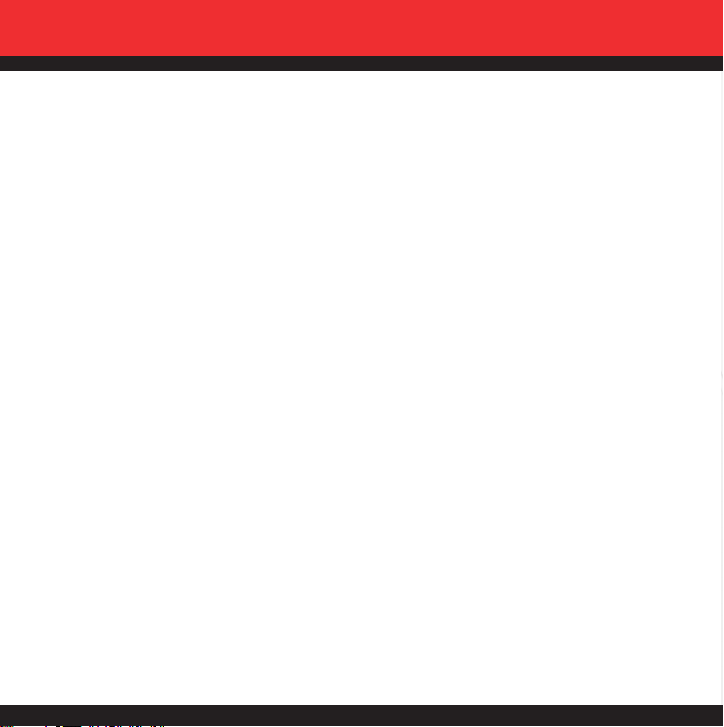
BIENVENIDO Y GRACIAS POR ELEGIR VERIZON WIRELESS
Ya estás conectado al poder de la mejor y más confiable red de telefonía móvil en
los Estados Unidos.* Esta guía te ayudará a comprender tu teléfono móvil y todas las
cosas que puedes hacer con él.
Para más detalles, por favor consulta tu Guía del Usuario. Si tienes alguna duda
y deseas acceder a nuestras Preguntas y Respuestas, visítanos en Internet en
verizonwireless.com y consulta “Cómo Usar tu Teléfono.” Sólo disponible en Inglés.
No olvides echarle un vistazo al CD que incluimos para ver todas las fabulosas
cosas que puedes hacer con tu nuevo equipo y sus servicios. También descubrirás
rápidamente todos los beneficios que trae utilizar Verizon Wireless.
CD-ROM DE BIENVENIDA
Para aprovechar al máximo tu teléfono móvil nada es más fácil que usar el CD-ROM
adjunto. Aprenderás todo lo que necesitas saber sobre configuración, Get It Now
V CAST, las funciones disponibles y mucho más.
*Más información sobre la red en verizonwireless.com
2
®
con
Page 4
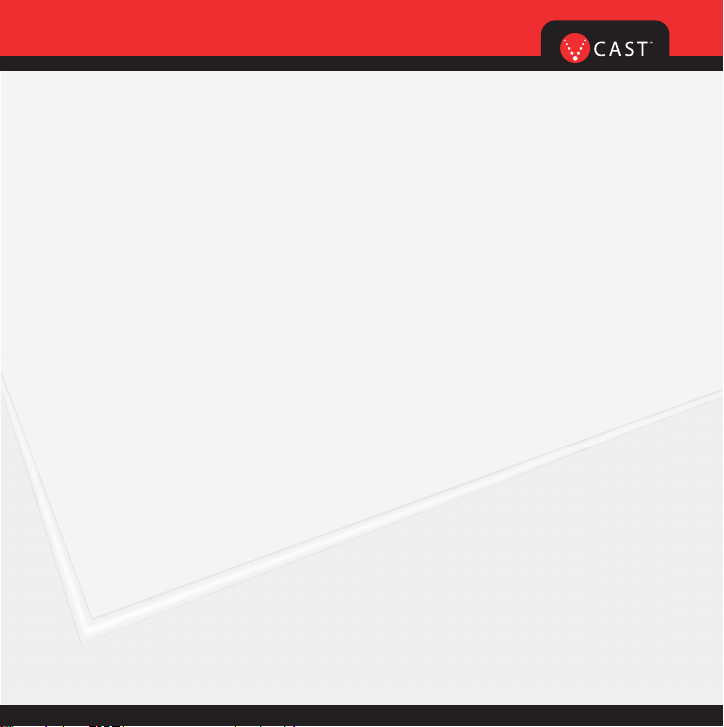
BÁSICOS DE MÓVIL
NUESTRA GARANTÍA LIBRE DE PREOCUPACIONES®PARA TI
Usted disfrutará de la mejor y más confiable red de telefonía móvil del país.
Tendrá la opción de cambiar en cualquier momento a cualquier plan de
llamadas o promoción de tiempo de aire que califique.
No tendrá que pagar cuotas adicionales para cambiar a cualquier plan de llamadas
o tiempo de aire que califique. Algunos planes de llamadas requieren equipos
específicos. Los cambios a planes de llamadas y a ofertas promocionales
requerirán un nuevo acuerdo del cliente de 1 ó 2 años.
Si alguna vez usted tuviera algún problema, se convertirá en nuestro problema
la primera vez que nos llame.
Sin apuros ni complicaciones. Si su problema no se resuelve durante el curso de
su primera llamada, tomaremos la responsabilidad de devolverle la llamada con
una respuesta.
Su satisfacción está garantizada con cada equipo que usted nos compra.
Le ofrecemos una garantía de satisfacción de 15 días en cualquier producto que
usted nos compre. Usted pagará solamente por el servicio utilizado. Vea el folleto
de la Política de Devoluciones para detalles.
Usted puede obtener un teléfono gratuito cada dos años con New Every Two
Teléfono Móvil Nuevo Cada Dos Años.
Inscríbase en un plan digital de $34.99 o mayor y consérvelo por dos años de
servicio, para calificar para un teléfono gratuito de hasta $50 o $100, dependiendo
del acceso mensual de su plan. O puede aplicar su crédito de New Every Two a la
compra de un teléfono de mayor precio. Se requiere una renovación de dos años.
®
–
Aplican ciertas condiciones y restricciones.
3
Page 5
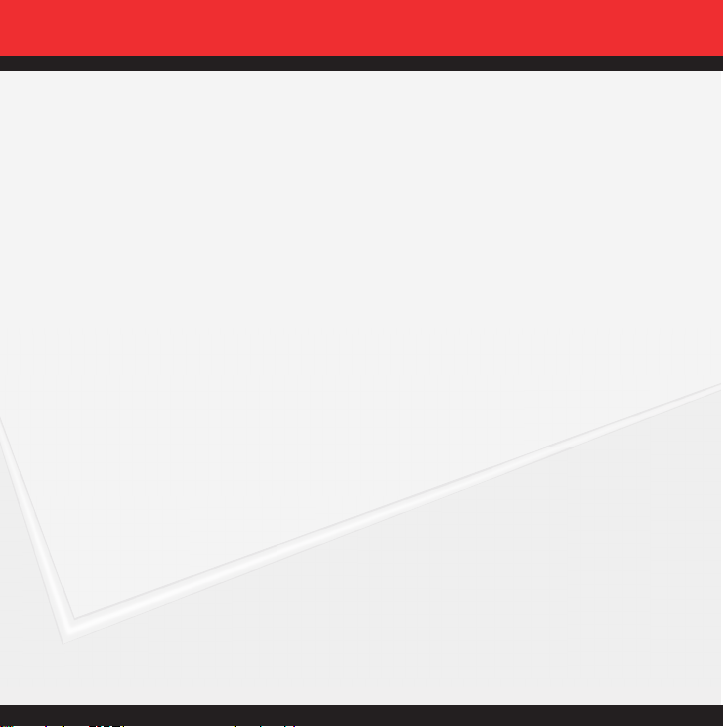
CÓMO SUSCRIBIRSE A NEW EVERY TWO®– TELÉFONO MÓVIL NUEVO CADA DOS AÑOS
Quedarás inscrito automáticamente cuando firmes un acuerdo de 2 años en un plan
de llamadas con un acceso mensual de $34.99 o superior. Si mantienes activado tu
servicio en un plan de llamadas con un acceso mensual de $34.99 o superior y
completas tu término de 2 años, calificarás para un teléfono móvil gratis. Si el acceso
mensual de tu plan de llamadas es de $79.99 o superior por los tres meses
completos antes de completar la actualización de tu equipo móvil de New Every Two
– Teléfono Móvil Nuevo Cada Dos Años, recibirás hasta $100 para la compra de ese
teléfono móvil. Si el acceso mensual de tu plan de llamadas estaba entre $34.99 y
$79.98 en cualquier momento durante los tres meses anteriores a completar la
actualización de tu teléfono móvil, recibirás hasta $50 para la compra de ese teléfono
móvil. Al completar tu actualización de New Every Two
®
– Teléfono Móvil Nuevo Cada
Dos Años deberás renovar tu acuerdo por otros dos años más en un plan de llamadas
con un acceso mensual de $34.99 o superior. Si no te encuentras actualmente en el
programa, puedes inscribirte al aceptar un nuevo término de 2 años en un plan de
llamadas con un acceso mensual de $34.99 o superior. Serás elegible para tomar
ventaja de esta oferta de aparato móvil al finalizar el término de 2 años.
Sujeto al Acuerdo del Cliente y plan de llamadas.
4
®
Page 6
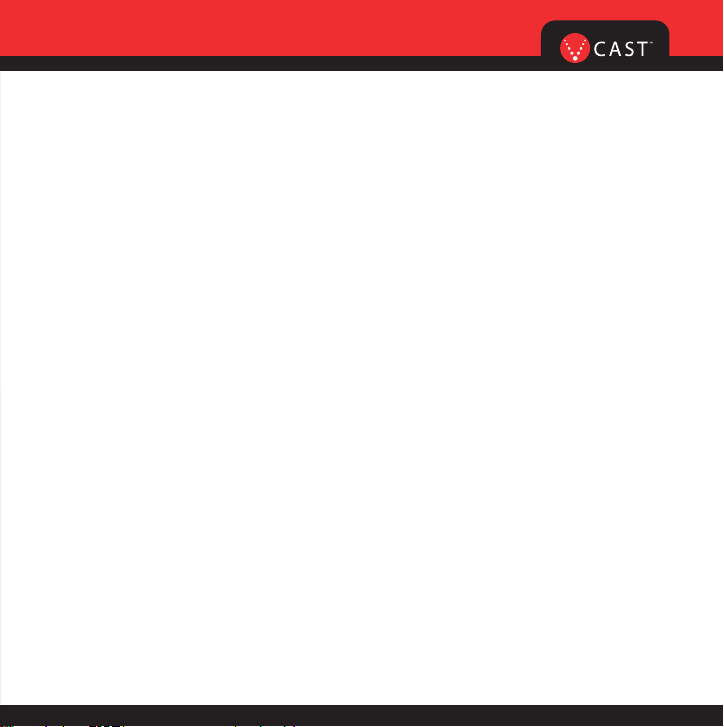
BÁSICOS DE MÓVIL
Deberás mantener el mismo teléfono móvil por 24 meses para recibir todas las ventajas de este programa.
Si eliges cambiar tu teléfono por uno con descuento, tus beneficios se anularán y serás reinscrito
automáticamente si cumples con los requisitos del programa. Si te inscribiste en el programa al 11/25/02 o
después de esa fecha, deberás aprovechar la oferta New Every Two – Teléfono Móvil Nuevo Cada Dos Años
dentro del periodo de seis meses después de ser elegible. De otra manera, se te cobrará el precio total al
público para cambiar tu teléfono actual por otro nuevo. La cantidad de descuento se aplicará al precio al
público del Acuerdo del Cliente de dos años. Las líneas secundarias de Family SharePlan
para participar en el programa.
El descuento de New Every Two – Teléfono Móvil Nuevo Cada Dos Años no podrá exceder el precio del
teléfono después de los reembolsos por correo. Si tu Acuerdo del Cliente de 2 años con un plan de llamadas
digital de $34.99 o superior comenzó en o después de 6/2/03, fuiste inscrito automáticamente en el
programa. Los Clientes que hayan comenzado sus acuerdos de 2 años en o después de 4/1/00 en un plan de
llamadas digital de $35 o superior, fueron también inscritos automáticamente en el programa. Si te
inscribiste en el programa antes de 2/5/06 y aún reunías los requisitos del programa, serás elegible para un
teléfono móvil de hasta $100 o un crédito de hasta $100 para un teléfono móvil más caro, cuando seas
elegible para tu próxima actualización del programa New Every Two – Teléfono Móvil Nuevo Cada Dos Años
(después de ese momento serás inscrito en el programa New Every Two – Teléfono Móvil Nuevo Cada Dos
Años de $50/$100 descrito en el folleto). Las cantidades de descuento de New Every Two – Teléfono Móvil
Nuevo Cada Dos Años y los niveles de planes de llamadas están sujetos a cambios a única discreción de
Verizon Wireless.
®
no son elegibles
5
Page 7
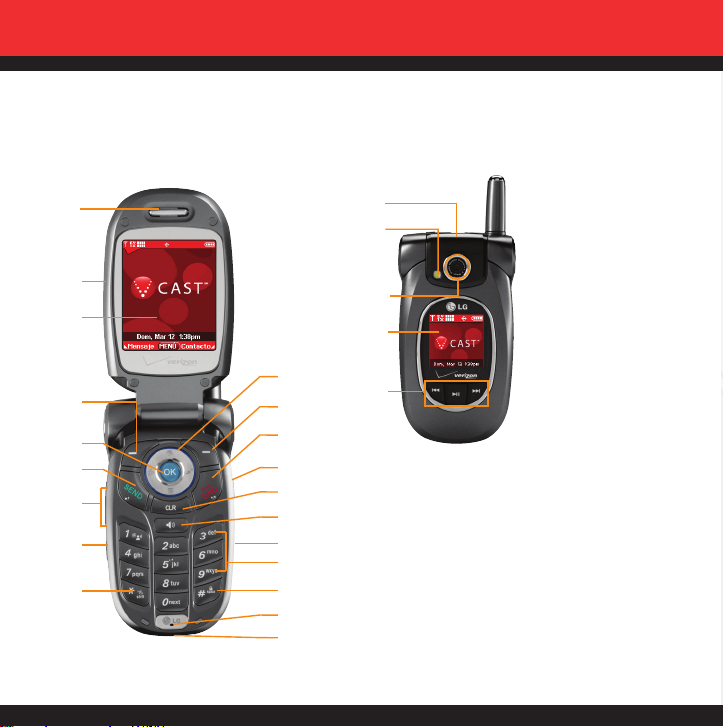
CÓMO EMPEZAR
A continuación se muestran los componentes clave de su teléfono inalámbrico.
1
21
22
2
3
23
Pantalla
exterior
10
4
5
6
7
8
11
12
13
14
15
16
24
17
9
18
19
20
6
1. Auricular
2. Tapa
3. Pantalla LCD
4. Tecla suave izquierda
5. Tecla OK
6. Tecla SEND
7. Teclas laterales
8. Tecla de marcado de voz
9. Tecla de modo de vibración
10. Teclas de navegación
11. Tecla suave derecha
12. Tecla END/POWER
13. Tecla lateral de cámara
14. Tecla CLR
15. Tecla Altavoz
16. MicroSD
17. Teclado alfanumérico
18. Tecla de modo de bloqueo
19. Micrófono
20. Puerto del cargador
21. Enchufe de audífonos
22. Flash
23. Lente de la cámara
24. Teclas multifuncionales
Page 8
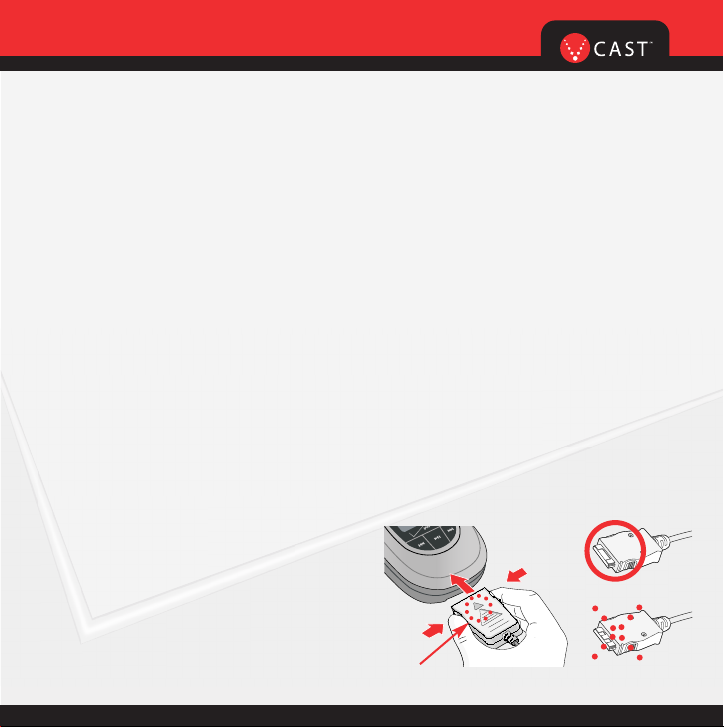
BÁSICOS DE MÓVIL
Mantén la potencia en movimiento. Aquí está todo lo que quieres saber sobre tu batería.
Instalar la Batería
Para instalar la batería, inserte la parte inferior de la batería en el hueco de la parte trasera del
teléfono. Empuje la batería hacia abajo hasta que el pestillo haga un clic.
Quitar la Batería
Apague el teléfono. Tire de la cubierta de la batería hacia abajo y quítela. Entonces quite la batería
presionando el área superior de ella.
Cargar la Batería
Para usar el cargador incluido con su teléfono:
¡Advertencia! Use únicamente el cargador incluido con el teléfono. El uso de
cualquier cargador distinto del que viene incluido con el VX8300 puede dañar el
teléfono o la batería.
1.) Enchufe el extremo del adaptador de CA en el conector del cargador del teléfono y el otro
extremo en una toma de corriente.
2.) El tiempo de carga varía en función del nivel de la batería.
AVISO
Use un cargador aprobado por LG u otros accesorios
para conectarlos a su teléfono.
El manejo incorrecto e inadecuado del conector puede
dañar el teléfono (vea la ilustración).
AVISO
El símbolo de triángulo
debe estar hacia arriba.
7
Page 9
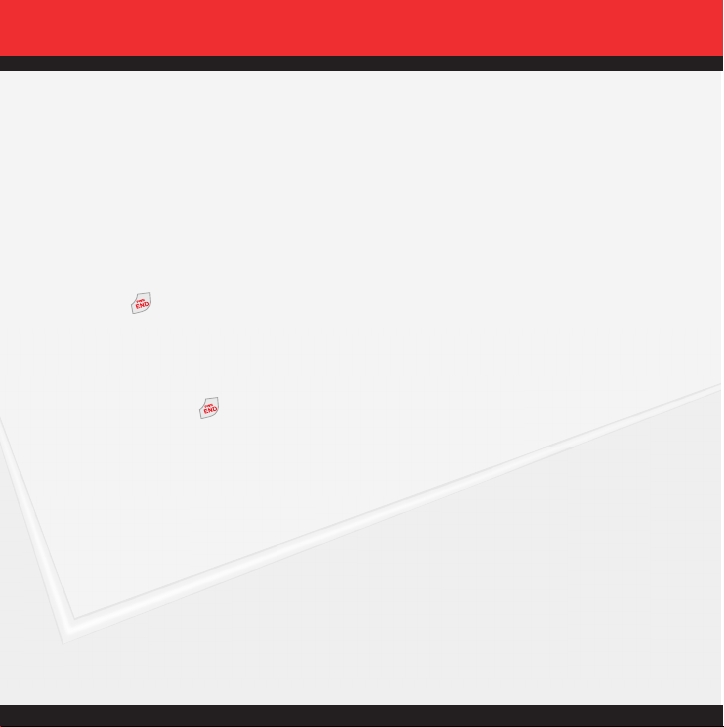
ENCENDER Y APAGAR EL TELÉFONO
Enciende tu teléfono y prepárate a comenzar a llamar.
Cómo Encender el Teléfono
1.) Instale una batería cargada o conecte el teléfono a una fuente de electricidad externa, como un
cargador de encendedor o un kit de automóvil manos libres.
2.) Oprima durante unos segundos hasta que la pantalla LCD se encienda.
Cómo Apagar el Teléfono
Mantenga presionada hasta que se apague la pantalla.
8
Page 10

BÁSICOS DE MÓVIL
REALIZAR Y RECIBIR LLAMADAS
Prueba tu teléfono haciendo tu primera llamada. Aquí te explicamos cómo hacerlo:
Realizar Llamadas
Al hacer una llamada, siga estos sencillos pasos:
1.) Asegúrese de que el teléfono esté encendido. En caso contrario, oprima durante unos
segundos.
2.) Introduzca el número de teléfono con el código de bloqueo (si fuera necesario).
3.) Oprima . Si el teléfono está bloqueado, introduzca el código de bloqueo(El códigoo las
últimas cuatro cifras de su número telefónico).
4.) Oprima para terminar la llamada.
Recibir Llamadas
1.) Cuando el teléfono suena o vibra, oprima para contestar.
Si oprime la tecla suave izquierda [Silenc.] cuando suena el teléfono, el timbre o vibración
queda silenciado para esa llamada.
Si oprime la tecla suave derecha [Ignorar] cuando el teléfono suena, terminará la
llamada.
2.) Oprima para terminar la llamada.
9
Page 11
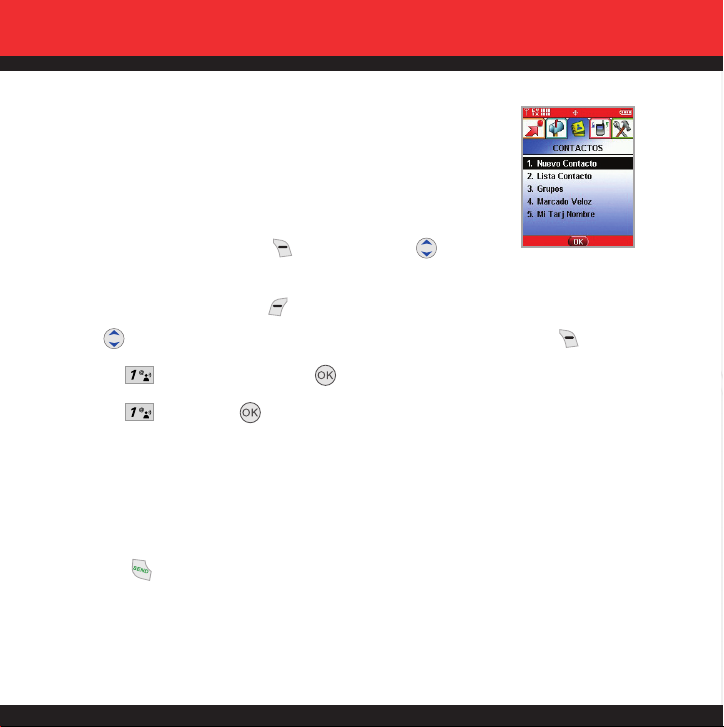
PROGRAMACIÓN Y USO DEL MARCADO RÁPIDO
¿Necesitas un número rápido? No te preocupes, te cubrimos
con Marcado Rápido.
Programación de los Números de Marcado Rápido
1.) Oprima la tecla suave derecha [Contacto], y use para
seleccionar una entrada.
Oprima la tecla suave izquierda [Editar].
2.)
3.) Use para seleccionar un número de teléfono y oprima la tecla suave derecha [Opciones].
4.) Oprima Prog Marc Vel, y oprima .
5.) Oprima Sí, y oprima
para guardar.
Uso del Marcado Rápido
1.)
Introduzca un número de marcado rápido de 02 a 99 (el número 1 siempre está asignado a
Buzón De Voz).
2.) Oprima .
10
Page 12
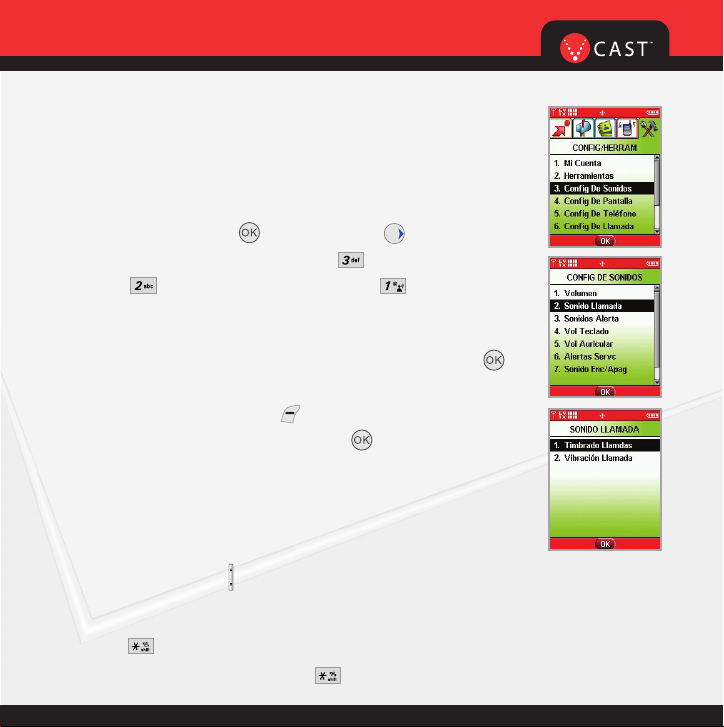
BÁSICOS DE MÓVIL
CAMBIO DE TUS TIMBRES Y TONOS
Cuando tu teléfono timbre, verifica que te guste el sonido.
Aquí está cómo elegir un Timbre o Tono:
Selección de un Timbre o Tono
1.) Abra la carpeta y Oprima [MENÚ] y oprima dos veces.
En el menú CONFIG/HERRAM Menú, oprima Config De Sonidos.
2.)
3.) Oprima Sonido Llamada y luego oprima Timbrado
Llamadas.
4.) Seleccione el ID De Llamador/Sin ID De Llamador/Llamadas
Restringidas/ Todas Las Llamadas para cambiar el timbre y oprima .
5.) Seleccione el timbre deseado.
6.) Oprima la Tecla suave izquierda [Escu] para escuchar el timbre.
7.) Para seleccionar el timbre deseado, oprima .
Su teléfono viene con una selección de tonos de timbre. También puede
adquirir muchos más tonos de timbre mediante nuestro servicio GET IT
NOW.
Ajuste del Volumen del Timbre o Tono
Oprima las teclas laterales arriba y abajo.
Programación del Timbre o Tono en Vibración
1.) Oprima durante 3 segundos.
2.) Para restaurarlo, mantenga oprimido .
11
Page 13
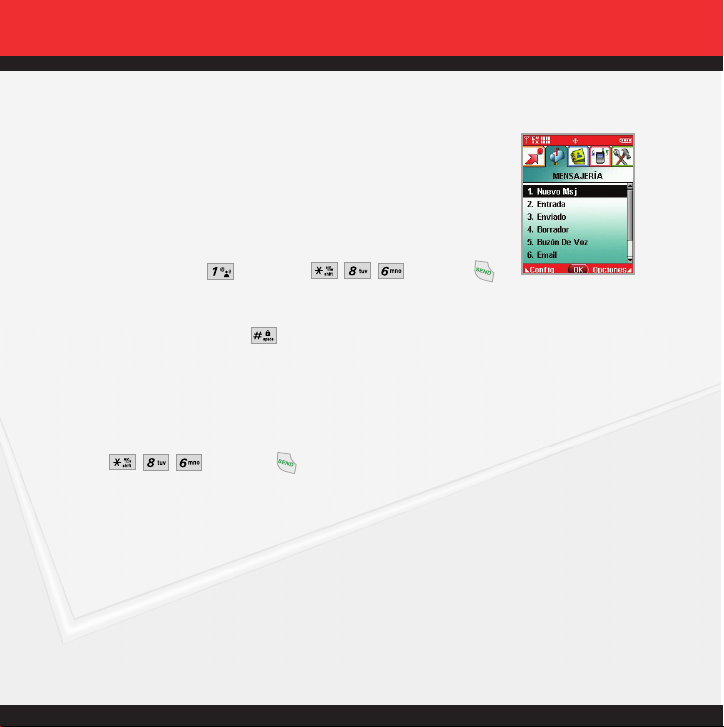
ACCESO A TU BUZÓN DE MENSAJES DE VOZ
Aquí te explicamos cómo controlar tus mensajes cuando no
alcanzas a llegar al teléfono.
Cliente Nuevo
1.) Mantenga oprimido o marque y oprima .
El teléfono llama a correo de voz.
2.) En la grabación, oprima la .
3.) Siga las indicaciones de voz para configurar su cuenta.
Cliente Existente
Oprima y oprima .
12
Page 14
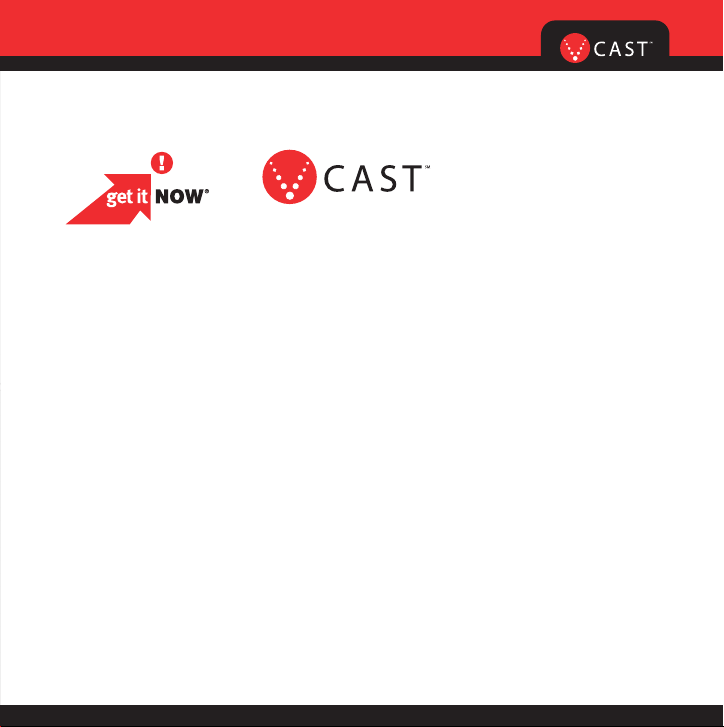
GET IT NOW®CON V CAST
De tu tele a tu teléfono.
RESUMEN DE GET IT NOW CON V CAST
Descubre lo rápido que puedes entrar en acción con Get It Now con V CAST.
Envía Fotomensajes y Videomensajes a amigos y familiares.
Personaliza tu teléfono con nuevos timbres y maravillosos fondos de pantalla.
Mantente al día con las últimas noticias, clima, deportes, todo con videos
en tiempo real.
Se el héroe jugando algunos de tus juegos de video favoritos.
Escucha tus canciones favoritas mientras estás fuera de casa.
Todo esto y mucho más, en la punta de los dedos con Get It Now con V CAST.
13
Page 15
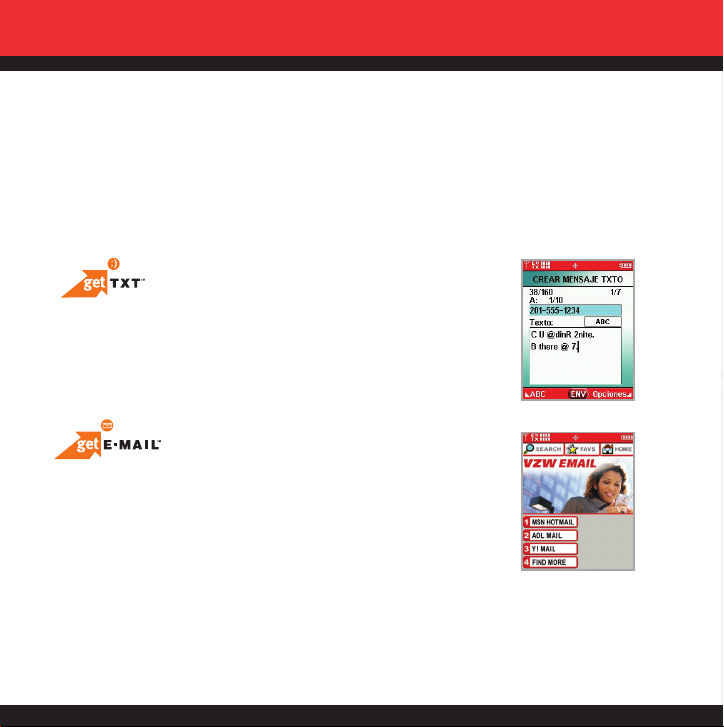
MENSAJERÍA Y CHAT
Deja que tu voz descanse y pon tus dedos a conversar. Get It Now®con V CAST te ofrece
cuatro maneras muy sencillas de comunicarte sin hablar. Con todas estas opciones, la
próxima vez que tengas algo que decir, ahórrate el aliento y simplemente envíalo.
A veces, una palabra es todo lo que necesitas decir. La Mensajería
de TXTO* lo hace posible. Es una manera excelente de enviar y
recibir mensajes cortos entre amigos y familiares, todo sin decir
una palabra.
Convierte tu teléfono móvil en un Buzón de Correo Móvil.
Con getE-MAIL puedes revisar tus cuentas Yahoo!
®
Hotmail
y America Online®dondequiera que estés, sin necesidad
®
, MSN®,
de una computadora.
*No está disponible en todos los sitios. Aplican cargos de Mensajería de
TXTO según tu Plan de Llamadas. Planes mensuales disponibles. Aplican
tarifas más altas para los Mensajes de TXTO internacionales. Ve el folleto
del producto para obtener información sobre la cobertura y todos los
términos y condiciones.
14
Page 16

GET IT NOW®CON V CAST
Ahora puedes charlar con tus amigos, sin decir una palabra.
Bienvenido a MSN
®
,
AOL®Instant MessengerTMy Yahoo!® Instant
Messenger en tu teléfono.
Las alertas de mensajería se cobran según las tarifas del Plan de Llamadas. Este servicio no está
disponible en todas las áreas. GetE-Mail y getIM disponible sólo en inglés. Para conocer los detalles
ve el folleto del producto.
Ve la pantalla de tu teléfono como jamás te habías imaginado. Toma
fotos o incluso crea un mensaje de video de 15 segundos que puedes
enviar virtualmente a cualquier dirección de correo electrónico. Con
getPIX&FLIX, tu teléfono se convierte en la herramienta de medios de
comunicación más moderna.
No está disponible en todos los sitios. Requiere un dispositivo compatible. Aplican cargos de
tiempo de aire y de mensajería. Planes mensuales disponibles. Ve el folleto del producto para
obtener información sobre la cobertura y todos los términos y condiciones.
15
Page 17

DIVERSIÓN Y TIMBRES
Personaliza tu fondo de pantalla. Baja los mejores timbres.
O simplemente salva al mundo. Ahora tu teléfono móvil trae
muchas cosas divertidas para mantenerte entretenido, no
importa a dónde vayas.
Clásico. Deportes. Acción. Casino. Películas. Rompecabezas. ¿Cuál es tu juego
favorito? Como sea que te guste jugar, Get It Now
la diversión nunca acaba con juegos emocionantes como Precision Pinball
FOX Sports NFL, Tetris
®
y muchos más.
®
con V CAST te asegura que
®
,
Personaliza tu teléfono y busca un timbre que te guste. Elige entre una amplia gama
de timbres de los temas más populares de hoy en el pop latino y hip-hop. O quizás
algunos de tus clásicos favoritos de los 80. Incluso puedes asignar distintos timbres
para cada persona que figure en tu libreta de direcciones, y así sabrás siempre quien
te está llamando.
16
Page 18

GET IT NOW®CON V CAST
Ringback Tones
Asigna canciones preseleccionadas a tus amigos y familiares para que las escuchen en vez
de un timbre. Ahora, antes que contestes, ellos podrán disfrutar con las canciones que
escogiste para ellos. Ya sea canciones de antaño para mamá y papá o ese tema divertido
para tu mejor amigo, Ringback Tones mantendrá entretenidos a todos. Para inscribirte,
escuchar por adelantado y asignar Ringback Tones, ve a
Por qué no decoras tu teléfono y le pones un fondo de pantalla nuevo. Baja tu diseño
favorito y listo, tu teléfono hace juego con tu camisa. Es el mismo teléfono, pero con un
aspecto totalmente nuevo.
www.verizonwireless.com/ringbacktones
.
Pueden aplicar cargos de aplicación. No disponible en todas las áreas. Todas las marcas y nombres de productos
que no son propiedad de Verizon Wireless, son propiedad de sus respectivos dueños.
17
Page 19

NOTICIAS E INFORMACIÓN
Con Get It Now con V CAST, tendrás acceso a Mobile Web 2.0, getALERTS y getGOING.
Encuentra las noticias que deseas o haz que lleguen a tu teléfono móvil. Ahora, todo
lo que necesitas para tener información al instante toma unos pocos segundos.
Tu nuevo teléfono puede poner un mundo de información al
alcance de tu mano. Recibe las últimas noticias, cotizaciones
de bolsa y listados de películas. Para comenzar a navegar,
inicia el navegador de Internet de tu teléfono.
El Micronavegador no ofrece navegación por Internet completa. El servicio
no se encuentra disponible en todas las áreas.
Con las alertas de TXTO, tendrás la información que te hace
falta. Recibe el puntaje final inmediatamente después que
termine el partido. Recibe el pronóstico del tiempo antes
que comience a llover. Visita vtext.com para inscribirte.
Sólo disponible en inglés.
Los Mensajes/alertas se cobran de acuerdo con las tarifas de tu Plan de
Llamadas o Plan de Mensajes de TXTO.
18
Page 20

GET IT NOW®CON V CAST
Todo lo que necesitas saber mientras viajas. Encuentra un excelente restaurante
o el ATM más cercano.
Pueden aplicar cargos de aplicación. Las aplicaciones varían según el modelo de teléfono. La cobertura y los
servicios no están disponibles en todas partes. Todas las marcas y nombres de productos que no son propiedad
de Verizon Wireless, son propiedad de sus respectivos dueños.
19
Page 21

GET IT NOW CON V CAST
De tu tele a tu teléfono
Dale a tus juegos una tercera dimensión.
Consigue los últimos videos de música y
escucha tus canciones favoritas. Mantente
al tanto de las últimas noticias, desde las
Noticias NBC hasta las últimas noticias
deportivas de Fox Sports, y entretenimiento
de E! Entertainment Television. Una vez
que estás inscrito en V CAST no sólo
juegas con tu teléfono, sino que también
estás experimentando la evolución del
entretenimiento móvil.
Si no lo has hecho aún, inscríbete en V CAST
al llamar al 1-800-256-4646 o visita
www.verizonwireless.com/vcast.
Pueden aplicar cargos de aplicación. El cliente debe estar
dentro del Área de Cobertura de V CAST. No disponible
en todas las áreas. Todas las marcas y nombres de
productos que no son propiedad de Verizon Wireless, son
propiedad de sus respectivos dueños.
20
Page 22

GET IT NOW®CON V CAST
VIDEO DE V CAST
Ahora puedes enterarte de las últimas noticias entre conferencias o después de la
escuela, comprar boletos para el partido desde dónde te encuentres y experimentar
todo un mundo de clips de vídeo en tiempo real — todo directamente en tu teléfono.
Ve Clips de Video en Tiempo Real, en cuatro pasos fáciles:
Paso 1: Selecciona “Get V CAST Video” del menú “Get PIX&FLIX”.
Paso 2: Selecciona una categoría del catálogo de contenido.
Paso 3: Luego selecciona lo que quieras ver.*
Paso 4: Oprime “OK” para ver el clip.**
*Esta opción no estará disponible para los clips que se ven sólo en tiempo real. **Se puede acceder a los
clips bajados desde la galería de VÍDEO en la tienda de Get It Now. Disponible en cualquier lugar dentro
del Área de Cobertura de V CAST. CNN y el logotipo de CNN son marcas comerciales registradas de Cable
News Network LP, LLP.
21
Page 23

JUEGOS DE V CAST
Ya no sólo estás jugando, estás actuando. Con Juegos en 3D en tu mismo teléfono,
tienes una nueva dimensión de vidas apasionantes en la palma de tu mano.
Tres pasos simples para comenzar a jugar:
Paso 1: Escoge “Get Fun & Games” (Diversión y Juegos) del menú de “Get it Now”.
Paso 2: Selecciona “Get Nueva App.”.
Paso 3: Ve a “V CAST Games” y elige los juegos que quieras.
Pueden aplicar cargos de aplicación. El cliente debe estar
dentro del área de cobertura de V CAST. No disponible en
todas las áreas. Todas las marcas y nombres de productos
que no son propiedad de Verizon Wireless, son propiedad de sus
22
respectivos dueños.
Page 24

GET IT NOW®CON V CAST
MÚSICA DE V CAST
Verizon Wireless lleva tu teléfono a otro nivel, y qué bien suena. La música de V CAST
te permite convertir tu teléfono en un tocamúsica portátil. Transfiere la música que ya
has comprado. O amplía tu colección comprando y bajando canciones nuevas.* Ahora
ya sea que estés revisando canciones nuevas o disfrutando de las antiguas, tendrás la
manera perfecta de ponerle algo de ritmo a tu mundo.
Si tienes alguna pregunta sobre cómo usar el servicio música de V CAST en tu
teléfono específico, visita www.verizonwireless.com/data y selecciona el modelo de
tu teléfono.
Verizon Wireless te recuerda bajar archivos de Internet siempre legalmente.
*Transferir música a tu teléfono de música de V CAST requiere un cable compatible de USB. Sólo se aceptan
archivos formateados de Windows Media™. Los usuarios deberán estar en el Área de Cobertura de V CAST
para ver y comprar canciones desde un teléfono de música de V CAST. Ve verizonwireless.com
para obtener información sobre la cobertura y los mapas.
23
Page 25

DEMOSTRACIÓN DE V CAST
Simplemente no nos creas; pruébalo y entérate más sobre tus servicios de V CAST
en www.verizonwireless.com/vcast. Experimenta lo que se siente tener un centro de
entretenimiento móvil a tu disposición.
24
Page 26

GET IT NOW®CON V CAST
MÚSICA V CAST
Formatear tu tarjeta de memoria
Paso 1: Encienda el teléfono.
Paso 2: Inserte la tarjeta microSD en la ranura correspondiente.
Paso 3: Mantenga oprimida la tecla Reproducir/Pausa en la parte delantera del
teléfono.
Paso 4: Quite la tarjeta de memoria del teléfono en insértela en el adaptador de tarjetas
USB, para conectarlo a la PC mediante el lector de tarjetas de memoria USB
(de ser necesario).
Paso 5: En la PC, vaya al directorio de archivos, encuentre "Disco Extraíble". Abra la
carpeta llamada Mis_Música.
Paso 6: Coloque los WMA en la carpeta Mis_Música.
Paso 7: Vuelva a insertar la tarjeta microSD en el teléfono.
25
Page 27

Cómo comprar canciones desde tu teléfono
Paso 1: Ve al menú de “Get It Now” de tu teléfono. Selecciona “Get Tunes & Tones”
(Obtener canciones y timbres) y después “Get V CAST Music” (Obtener V CAST
Music) para abrir el catálogo de V CAST Music.
Paso 2: Hojea o busca en el catálogo para escuchar por anticipado las canciones
que quieras.
Paso 3: Selecciona la música que quieres comprar.
Paso 4: La Pantalla de Confirmación de Compra “Purchase Confirmation Screen”
mostrará el precio y los artículos que hayas seleccionado para comprar. Haz clic
en “BUY” (Comprar) para aceptar.
Paso 5: Recibirás confirmación que se efectuó tu compra exitosamente y que tu
música está disponible para bajarla.
Paso 6: Selecciona “Download Now” (Bajar Ahora) para guardar la canción en tu teléfono,
preferiblemente a la tarjeta de memoria. Usted sabe entonces jugar su nueva canción
del menú de "Maneja música" o del menú de "Mi música".
Nota: Cada canción que compres desde tu teléfono también viene con una segunda
copia de mejor calidad. Para tener acceso a esta, por favor entra en la Tienda en Línea
de V CAST accesible desde Windows Media
26
TM
Player 10.
Page 28

GET IT NOW®CON V CAST
Cómo comprar música de la Tienda en Línea de V CAST Music a tu PC
Usa Windows Media
Allí podrás echar un vistazo, escuchar por adelantado y seleccionar canciones nuevas.
Simplemente compra las canciones que quieres y una vez bajadas serán añadidas
automáticamente a tu biblioteca de Windows Media Player.
Recursos de Windows Media
Primero, necesitarás un sistema operativo Windows XP para usar Windows Media
Player 10; no es compatible con los sistemas operativos Mac OS®.
Baja Windows Media Player: www.verizonwireless.com/getvcastmusic
Consejos para empezar: go.microsoft.com/fwlink/?linkid=34714
Preguntas comunes: go.microsoft.com/fwlink/?linkid=34718
Resolución de mensajes de error: go.microsoft.com/fwlink/?linkid=36550
Como Escuchar Canciones Con Tu Teléfono Abierto
Paso 1: Ve al menú de “Get It Now” y selecciona “Get Tunes & Tones” (Obtener canciones y
timbres). Después, abre la galería de “My Music” (Mi música) y selecciona una
canción o lista de canciones a escuchar.
Paso 2: Con tu audífono estéreo conectado, cierra tu teléfono y sigue escuchando
tus canciones. Puedes usar los botones en la parte exterior de tu teléfono para
controlar la reproducción.
*Windows Media™ Player 10 sólo es soportado por computadoras con el sistema operativo Windows®XP.
Windows y Windows Media son marcas comerciales registradas o marcas comerciales de Microsoft
Corporation en los Estados Unidos y/u otros países.
TM
Player 10* para acceder a la Tienda en Línea de V CAST Music.
TM
Player 10
TM
27
Page 29

Cómo tocar canciones con tu teléfono cerrado
También puedes activar el tocamúsica mientras el teléfono está cerrado al
presionar y sostener la tecla “Play”. El tocamúsica empezará a sonar toda
la música guardada en tu teléfono.
Cómo sincronizar música de tu PC a tu teléfono
Paso 1: Usa el cable USB para conectar tu teléfono al PC.
Paso 2: Ve al menú de “Get It Now” y selecciona “Get Tunes & Tones” (Obtener canciones
y timbres), después selecciona “Sync Music” (Syncro-Música).
Paso 3: Abre Windows Media™ Player 10 en tu PC y selecciona el índice de
“Sync” (Sincronizar).
Paso 4: Selecciona “Edit Playlist” (Modificar lista de canciones) y selecciona las
canciones de tu colección que quieres sincronizar.
Paso 5: En Windows MediaTMPlayer 10, selecciona “V CAST Mobile Phone – Removable
Storage Card” (“Teléfono Móvil V CAST – Tarjeta Removible de Almacenaje”) a menos
que no haya tarjeta de memoria disponible. Empieza el proceso de sincronización en
Windows Media
TM
Player 10 oprimiendo “Start Sync” (Empezar sincronización). Recuerda,
tu teléfono deberá estar en la modalidad “Sync Music” (Sincronizar música).
Paso 6: Cuando completes la sincronización, desconecta el cable de tu teléfono y sal de “Sync
Music” (Sincronizar música).
Paso 7: Bajo el menú de “Get Tunes & Tones” (Obtener canciones y timbres), abre
“Manage Music” (Administrar Música) o “My Music” (Mi Música) para ver y escuchar tu
música.
Nota: Los teléfonos de V CAST Music sólo soportan música importada de un CD a través de Windows
Media™ Player 10, comprada del servicio V CAST Music, u otra música comprada con el formato Windows
Media™. Los archivos de música compatibles con iPod®e iTunes®no son compatibles con V CAST Music.
28
Page 30

GET IT NOW®CON V CAST
Cómo crear listas de canciones en tu teléfono
Paso 1: Ve al menú de “Get It Now”, selecciona “Get Tunes & Tones” (Obtener
canciones y timbres), y selecciona “Manage Music” (Administrar música).
Después de abrir la aplicación, selecciona “Playlists” (Listas de canciones).
Paso 2: Bajo el menú de Listas de canciones, selecciona el menú de “Options” (Opciones)
para crear una nueva lista de canciones y darle un título.
Paso 3: Ahora puedes seleccionar canciones para agregar al buscarlas en
tu biblioteca musical.
Paso 4: Escoge “Add this song to a Playlist” (Añadir esta canción a una lista de canciones)
desde el menú de “Options” (Opciones) para añadirlas a una lista de canciones.
Cómo editar listas de canciones en tu teléfono
Paso 1: Redistribuye tus canciones, regresa al menú de listas y selecciona una.
Paso 2: Abre el menú de “Options” (Opciones) y después selecciona
“Edit This Playlist”. (Modificar esta lista de canciones)
Paso 3: Puedes añadir, volver a ordenar o sacar canciones de tu lista de canciones.
Cómo eliminar canciones de tu teléfono
Paso 1: Ve a “My Music” y selecciona la canción que quieres eliminar.
Paso 2: Abre el menú de “Options” (Opciones) y selecciona “Erase” para eliminar la
canción.
Paso 3: Selecciona “Erase All” para eliminar todas las canciones en la tarjeta de
memoria o tu teléfono.
Nota: Si borras música que ya has comprado, simplemente puedes volver a sincronizar
con tu PC para agregar la canción de nuevo a la biblioteca musical de tu teléfono.
29
Page 31

Preguntas Frecuentes sobre V CAST Music
P.
¿Son compatibles los archivos de música de iPod®y iTunes®con mi teléfono capacitado para
V CAST Music?
R. No. Sólo la música importada de un CD a través de Windows Media™ Player 10, comprada del
Servicio de V CAST Music u otra música comprada con el formato Windows Media
son compatibles.
P. ¿Cuáles son los requisitos del sistema?
R. Para acceder a la Tienda en Línea de V CAST Music desde un PC o para transferir
música desde tu PC a un teléfono de Verizon Wireless capacitado para V CAST Music,
necesitarás el sistema operativo Windows
Music no es compatible con Mac OS X
®
XP y Windows Media™ Player 10. V CAST
®
.
P. ¿Cómo puedo transferir música comprada desde mi PC a mi teléfono de V CAST Music?
R. Se puede transferir la música usando el cable USB de tu teléfono de V CAST Music.
P. ¿Dónde puedo guardar música si la memoria de mi teléfono está llena?
R. Puede guardarse música en una tarjeta de memoria externa compatible. Las tarjetas de
memoria externas sólo deben usarse para guardar archivos y no para transferirlos.
P. Si borro una canción que haya comprado desde mi teléfono de V CAST Music, ¿cómo
puedo recuperar la canción más tarde?
R. Cuando compres una canción directamente desde tu teléfono de V CAST Music, también
recibirás como parte de esa compra un segundo archivo, como copia de mayor calidad de
la canción, enviado a tu cuenta en la Tienda en Línea de V CAST Music. Por favor, baja este
archivo de la canción a tu colección de música en línea, y vuelve a sincronizar la canción
con tu teléfono de V CAST Music usando un cable UBS compatible con el teléfono y Windows
Media™ Player 10.
Si tienes más preguntas sobre cómo usar el servicio V CAST Music en tu teléfono específico,
visita www.verizonwireless.com/data y selecciona tu modelo.
30
Page 32

GET IT NOW®CON V CAST
FOTOMENSAJERÍA
Tómala. Compártela.
Tomar y Enviar una Foto
1.) Oprima la tecla desde el modo de espera.
2.) Usando la pantalla del teléfono como visor, oprima para tomar la
Foto.
3.) Oprima de nuevo para preparar el envío. La imagen se
guarda en la Mis Foto.
4.) Introduzca un número de teléfono de Verizon Wireless o cualquier
dirección de correo electrónico y oprima . Se pueden agregar hasta 10 destinatarios a cada mensaje
de imagen.
5.) Use la tecla arriba-abajo de navegación central para editar el Texto, FOTO, Sonidos, y Asunto.
6.) Oprima [ENV].
31
Page 33

Cómo Crear un Identificador de Llamadas con Fotos
1.)
Oprima la Tecla Central de Navegación a la Izquierda.
2.) Oprima Mis FOTO.
3.) Seleccione la imagen que desea con la Tecla de Navegación central y
oprima la Tecla suave derecha [Opciones].
4.) Seleccione Fijar Como Tapiz con la Tecla arriba-abajo de navegación central
y oprima .
5.)
Seleccione Foto ID y oprima , luego seleccione un nombre en la lista de
contactos con la tecla arriba-abajo de navegación central y oprima .
32
Page 34

GET IT NOW®CON V CAST
Almacénala.
Cómo Almacenar una Foto en Tu Teléfono
1.) Tome la fotografía y oprima [TOMA]. Seleccione la Tecla suave Izquierda [Guar].
La imagen se almacena en la Mis FOTO.
Cómo Enviar un Mensaje Usando una Foto Almacenada en la Galería del Teléfono
1.) Oprima la Tecla central de Navegación a la Izquierda .
2.) Oprima Mis FOTO.
3.)
Seleccione la imagen que desea con la tecla de navegación
central y oprima la Tecla suave derecha
4.) Seleccione Enviar y oprima .
5.)
Introduzca un número de teléfono de Verizon Wireless o
cualquier dirección de correo electrónico y oprima .
Se pueden agregar hasta 10 destinatarios a cada mensaje de
imagen
.
6.) Oprima la Tecla arriba-abajo de Navegación central para
editar Texto, FOTO, Sonidos, y Asunto.
7.) Oprima [ENV].
[Opciones].
33
Page 35

VIDEOMENSAJERÍA
Compártelo.
Cómo Grabar y Enviar un Videomensaje
1.) Oprima dos veces en modo de espera.
2.) Usando la pantalla del teléfono como visor, oprima para
empezar a grabar (hasta 15 segundos por cada video) y
nuevamente para parar.
3.) Oprima para preparar el envío. La imagen se guarda en la
Mis VÍDEO.
4.) Introduzca cualquier dirección de correo electrónico y oprima .
Se pueden agregar hasta 10 direcciones de correo electrónico a
cada mensaje de video.
5.) Oprima la Tecla arriba-abajo de navegación central para
editar el Texto, VÍDEO y el Asunto.
6.) Oprima [ENV].
34
Page 36

GET IT NOW®CON V CAST
Almacénalo.
Cómo Almacenar un Videomensaje en Tu Teléfono
1.) Oprima de largo para entrar en el modo de VÍDEO.
2.) Usando la pantalla del teléfono como visor, oprima oprima para empezar a grabar y de nuevo
para parar (hasta 15 segundos por cada video) y nuevamente.
3.) Grabe el video y seleccione la tecla suave izquierda [Guar]. El video se almacena
automáticamente en la Mis VÍDEO.
Tus Videomensajes son cobrados de acuerdo a tu plan de videomensajería.
35
Page 37

MENSAJERÍA DE TXTO
Cómo Enviar un Nuevo Mensaje de TXTO
1.) Oprima la tecla suave izquierda [Mensaje].
2.) Introduzca Nuevo Msj y seleccione Msj TXTO.
3.)
Introduzca el número de teléfono o dirección de correo electrónico del
destinatario y oprima
4.) Introduzca el mensaje de hasta 160 caracteres y oprima para
enviar el mensaje.
Para ver las opciones de texto, oprima la tecla suave izquierda para Palabra, Abc, ABC, 123 y
Símbolos. También puede oprimir para cambiar una letra de mayúsculas a minúsculas o
viceversa.
Se aplican tarifas por mensajes de texto y alertas tanto enviados como recibidos.
Los Mensajes de TXTO son cobrados de acuerdo a tu plan de Mensajería de TXTO.
36
.
Page 38

GET IT NOW®CON V CAST
Ingreso de TXTO Predictivo
Escriba el texto usando una presión de tecla por cada letra. El teléfono traduce las presiones de tecla
en palabras comunes usando las letras de cada tecla y una base de datos comprimida.
Desuede la pantalla de mensaje del texto, oprima la tecla suave izquierda para cambiar a Modo
T9.
Por ejemplo, siga estos pasos:
1.) Desuede la pantalla de mensaje del texto,
Palabra.
2.)
Oprima
3.)
Oprima para completar la palabra y agregar un espacio.
4.)
Oprima
5.)
La pantalla muestra Ball vie office.
.
Oprima la tecla suave izquierda Abc
y seleccione
.
37
Page 39

CÓMO USAR GET IT NOW CON V CAST
Cómo Acceder a Get It Now con V CAST
1.)
En modo de espera, oprima la Tecla de navegación derecha para mostrar el Menú
G
Opciones desde este punto:
Get Tunes & Tones / Get PIX & FLIX / Get Fun & Games / Get News & Info /
Get Going / Get Extras
G
Tecla Suave Derecha [Info]*.
[1] Memoria / [2] Ver Registro / [3] Ayuda / [4] Sobre
Cómo Bajar una Aplicación
1.) Una vez en el menú GET IT NOW, seleccione la categoría deseada y oprima .
2.) Seleccione la subcategoría y oprima .
3.) Siga las instrucciones en pantalla para continuar.
Aplicaciones pueden variar según el modelo del teléfono.
38
Get It Now
.
Page 40

GET IT NOW®CON V CAST
CÓMO USAR MOBILE WEB (SERVICIO DE INTERNET MÓVIL)
Mobile Web 2.0 (Servicio de Internet Móvil)
Ahora puede acceder a noticias, deportes, clima y correo electrónico desde su
dispositivo Inalámbrico Verizon.
Cómo Iniciar Mobile Web (Servicio de Internet Móvil)
1.) Oprima para iniciar el Navegador.
2.) Seleccione Subscribe, y acepte los Terms & Conditions.
3.) Seleccione Confirm.
4.) Después de unos segundos, verá la página de inicio que incluye dos
encabezados e imágenes de sucesos actuales.
Cómo Finalizar una Sesión con Mobile Web (Servicio de Internet Móvil)
Puede dar porterminada una sesión de navegación inalámbrica oprimiendo
Tu micronavegador no provee una navegación total de Internet. Servicio no disponible en todas las áreas.
.
39
Page 41

USAR BLUETOOTH
®
El VX8300 es compatible con dispositivos que admiten los perfiles de audifonos (HSP), manos libres
(HFP), del puerto de serial (SPP), redes de marcado telefónico (DUN) y perfiles de objeto push
(OPP) de Bluetooth
®
para vCard.* Puede crear y almacenar 20 emparejamientos dentro del VX8300 y
conectarse a un dispositivo a la vez. El alcance de comunicación aproximado para la tecnología
inalámbrica Bluetooth®es de hasta 10 metros (30 pies).
Nota: Lea la guía del usuario de cada accesorio del Bluetooth®que usted está intentando aparear con su teléfono
porque las instrucciones pueden ser diferentes.
Nota: El teléfono no admite TODOS OBEX de Bluetooth
* Para ver la compatibilidad de vehículos y accesorios, vaya a www.verizonwireless.com/bluetoothchart.
®
.
Pareja De Dispositivos
1. Siga las instrucciones del accesorio de Bluetooth®para ajustar el dispositivo en modo de
emparejamiento.
2. Oprima [MENÚ], 2 veces, , o . Configure el dispositivo deseado para el
emparejamiento.
®
3. Si l’energía de Bluetooth
.
4. El dispositivo aparecerá en el menú lista de dispositivos encontrados una vez que haya sido
localizado. Resalte el dispositivo y oprima .
5. El terminal le pedirá la clave de paso. Consulte las instrucciones del accesorio Bluetooth
clave de paso adecuada (habitualmente “0000” - 4 ceros). Introduzca la clave de paso y oprima .
40
está desactivado, se le pedirá que lo encienda. Seleccione Sí y oprima
®
para ver la
Page 42

BLUETOOTH
®
6. Una vez que el emparejamiento se haya realizado, seleccione Sí y oprima para conectarse
con el dispositivo.
7. Una vez conectado, verá que el dispositivo está incluido en el menú Dispositivos Emparejados y
el icono de Bluetooth®conectado aparecerá en su enunciador sólo cuando esté conectado al
dispositivo de audio. También puede comprobar la conexión que tiene un icono azul en la lista.
Energía
Le permite activar o desactivar la alimentación.
1. Oprima [MENÚ], 2 veces, .
2. Oprima la tecla suave izquierda para [Encendido].
Nota: De manera predeterminado, la funcionalidad del Bluetooth®de su dispositivo está desactivada.
Modo De Descubrimiento
Le permite configurar Oculto/Mostrado a todos.
1. Oprima [MENÚ], 2 veces, .
2. Oprima la tecla suave derecha [Config].
3. Oprima [Modo De Descubrimiento].
4. Use para seleccionar un valor y oprima .
Nota: Si activa el Modo de descubrimiento, otros dispositivos Bluetooth®en el rango de alcance pueden
buscar su dispositivo.
41
Page 43

Dispositivos Encontrados
Cuando se conecta un dispositivo de audio Bluetooth®, Utilizar Bluetooth / Utilizar Teléfono se
muestra en el menú de opciones del estado de llamada.
G
Utilizar Bluetooth El sonido proviene del dispositivo de audio Bluetooth®.
G
Utilizar Teléfono El sonido proviene del terminal.
Nota: Las palabras de la marca y los logotipos de Bluetooth®son propiedad de la Bluetooth SIG, Inc. y cualquier
uso de tales marcas por parte de LG se hace bajo licencia. Otras marcas y nombres comerciales son los de
sus respectivos propietarios.
42
Page 44

ACCESORIOS
Cuando se trata de mantenerte en contacto, todo lo que necesitas es tu nuevo teléfono
con el servicio de Verizon Wireless. Sin embargo, estas son algunas de las excelentes
formas en las que puedes incorporar accesorios a tu teléfono.
EQUIPOS Y AURICULARES MANOS LIBRES PARA AUTOMÓVILES
Los auriculares se conectan directamente a tu teléfono e incluyen
un micrófono y un auricular. Simplemente conéctalos y deja que
tus manos disfruten la libertad que recién han descubierto.
CARGADORES CON ADAPTADOR PARA VEHÍCULOS Y CARGADORES
PARA EL HOGAR/LA OFICINA
Nunca tendrás que quedarte sin batería cuando puedes usar la
batería de tu auto para cargar tu teléfono. También puedes usar
otros cargadores para la casa/oficina para cargar dos baterías al
mismo tiempo con la función de manos libres.
BATERÍAS ADICIONALES
Ten una batería adicional a mano para esos momentos en los que
simplemente no puedes cargar tu teléfono.
43
Page 45

TRES FORMAS DE AÑADIR ACCESORIOS
Añadir accesorios es tan fácil como hacer 1, 2 y 3 con tres formas simples
de expandir tu teléfono.
1. Visita nuestras Tiendas de Comunicaciones en persona.
2. Visítanos en
verizonwireless.com
y haz clic en Accessories (Accesorios). (Sólo disponible en inglés)
3. Intenta con la Línea Directa de Accesorios en
1-866-894-6848
44
Page 46

ASISTENCIA
¿PODEMOS AYUDARTE?
Administra tu Cuenta en Línea
La palabra clave aquí es “fácil”. Cuando administras tu cuenta en línea, todo lo que
necesitas hacer lo puedes hacer con facilidad. No más llamadas telefónicas. No tienes
que emitir más cheques. No tienes que esperar los estados de cuenta.
Comprueba los saldos. Haz tus pagos. Añade o elimina funciones. Haz todo lo que
quieras las 24 horas del día, los 7 días de la semana, con facilidad. Simplemente
inscríbete hoy en verizonwireless.com. Es rápido y sin costo alguno.
No disponible en todas las áreas.
45
Page 47

verizonwireless.com está abierto las 24 horas del día para recibir el servicio
al cliente e información general e inclusive hacer compras. Pero por si acaso,
asegúrate de mantener estos números a mano:
• Servicio al Cliente (6am – 11pm):
• Asistencia Técnica las 24 horas:
• Servicio de Información 411 Connect
611 SEND
*
611 SEND
*
®
: 411 SEND (aplican cargos)
• Servicio de Asistencia para Emergencia: 911 SEND
©2006 Verizon Wireless. Todos los derechos reservados.
46
Page 48
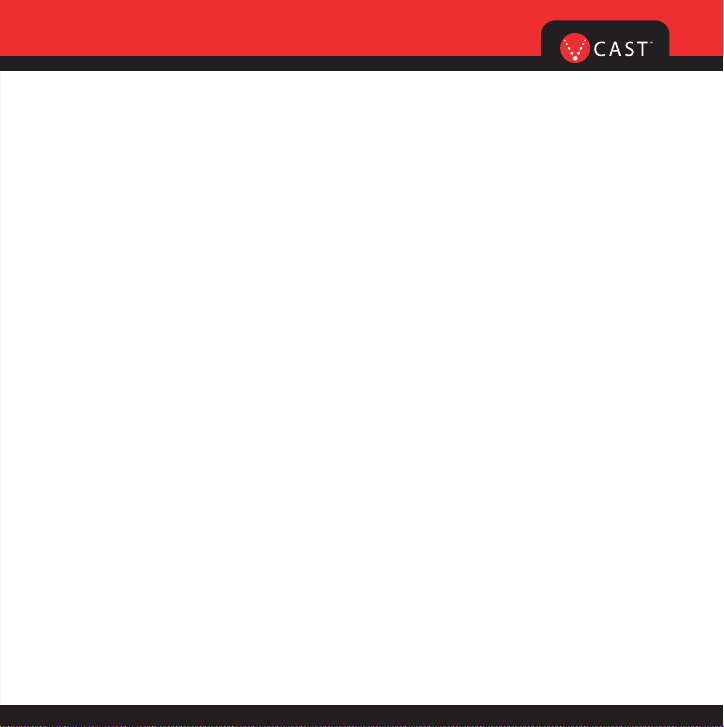
NOTAS
NOTAS
Page 49

NOTAS
